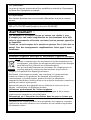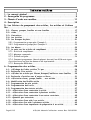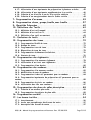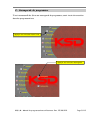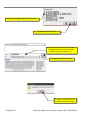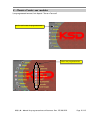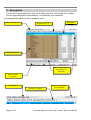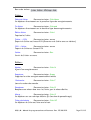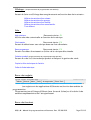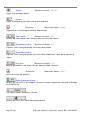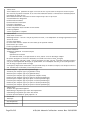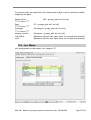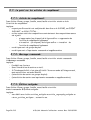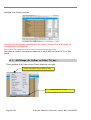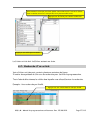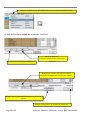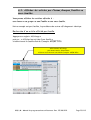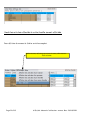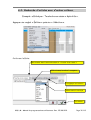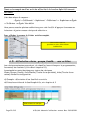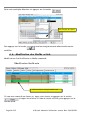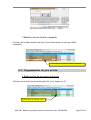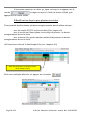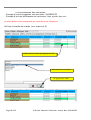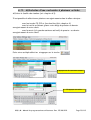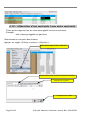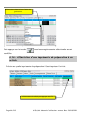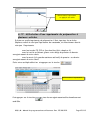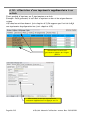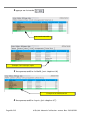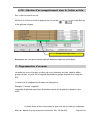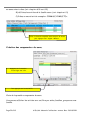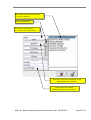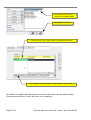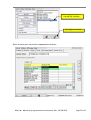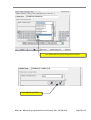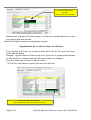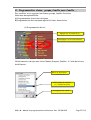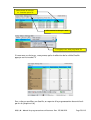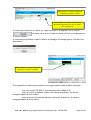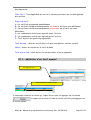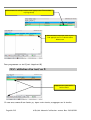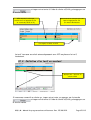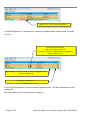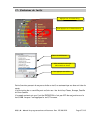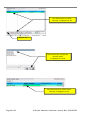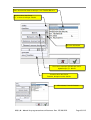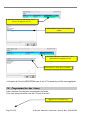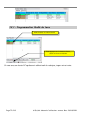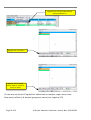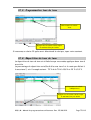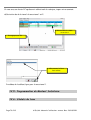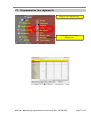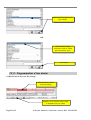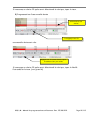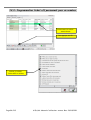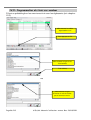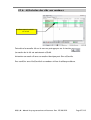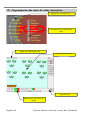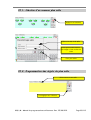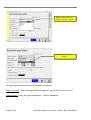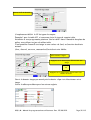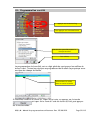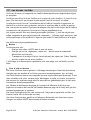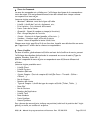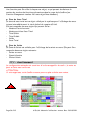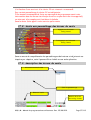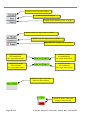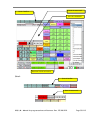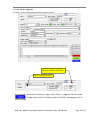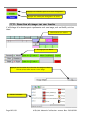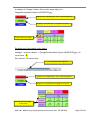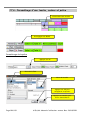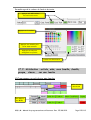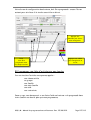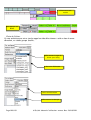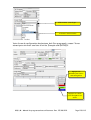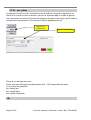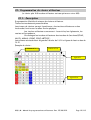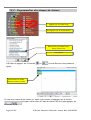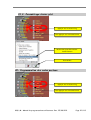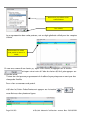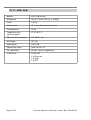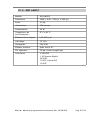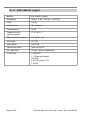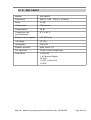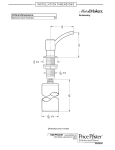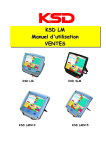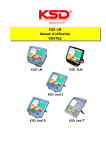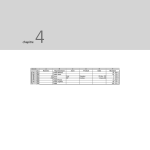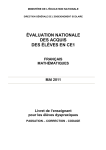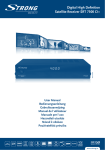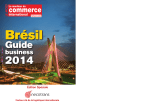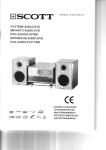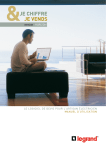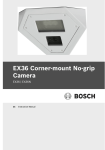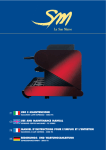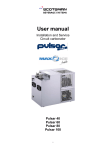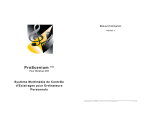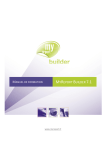Download Programmation
Transcript
KSD LM User's Program manual KSD LM KSD LMS12 KSD SLM KSD LMS15 ATTENTION : La prise de courant murale devra être installée à proximité de l'équipement et devra être facilement accessible. ATTENTION : Pour obtenir une mise hors-circuit totale, débrancher la prise de courant secteur Ce matériel correspond aux exigences contenues dans les directives89/336/ CEE et 73/23/CEE modifiées par la directive 93/68/CEE Avertissement : Les documents et les copies d'écran qui suivent sont donnés à titre d'exemple pour une bonne compréhension du fonctionnement de la KSD. Selon la programmation effectuée certaines fonctions peuvent apparaître ou disparaître. Toutes les caractéristiques de la machine ne peuvent être citées dans ce manuel. Pour des renseignements complémentaires faites appel à votre installateur. Informations relatives à l'évacuation des déchets,destinées aux utilisateurs d'appareils électriques et électroniques ( appareils ménagers domestiques) Lorsque ce symbole figure sur les produits et/ou des documents qui les accompagnent, cela signifie que les appareils électriques et électroniques ne doivent pas être jetés avec les ordures ménagères. Pour que ces produits subissent un traitement, une récupération et un recyclage appropriés, envoyez-les dans les points de pré-collecte désignés, où ils peuvent être déposés gratuitement. En éliminant correctement ce produit, vous contribuez à la conservation des ressources vitales et à la prévention des éventuels effets négatifs sur l'environnement et la santé humaine, pouvant être dus à la manipulation inappropriée des déchets. Veuillez contacter les autorités locales pour connaître le point de pré-collecte le plus proche. Des sanctions peuvent être appliquées en cas d'élimination incorrecte de ces déchets, conformément à la législation nationale. Utilisateurs professionnels de l'Union européenne Pour en savoir plus sur l'élimination des appareils électriques et électroniques, contactez votre revendeur ou votre fournisseur. Informations sur l'évacuation des déchets dans les pays ne faisant pas partie de l'Union européenne Ce symbole n'est reconnu que dans l'union européenne. Pour supprimer ce produit, contactez les autorités locales ou votre revendeur afin de connaître la procédure d'élimination à suivre INTRODUCTION Nous vous remercions vivement pour votre achat d'un produit KSD. Veuillez lire attentivement ce Manuel d'instructions avant d'utiliser votre machine, de manière à comprendre parfaitement son fonctionnement et ses possibilités. Veuillez conserver ce Manuel pour vous y référer ultérieurement. Cela vous aidera si vous rencontrez n'importe quel problème opérationnel. IMPORTANT ● ● ● ● ● ● Installez votre KSD dans un endroit qui ne soit pas exposé à un ensoleillement direct, à des changements anormaux de température, à une humidité élevée ou à de l'eau et la tenir éloignée de la chaleur et de sources magnétiques. Une installation dans de pareils endroits risquerait d'endommager le boîtier et les composants électriques. Ne pas faire fonctionner la KSD avec des mains humides. De l'eau pourrait pénétrer à l'intérieur de la KSD et entraîner une panne des éléments des circuits. Lorsque vous nettoyez votre KSD, utilisez un tissu sec et doux. Ne jamais utiliser de solvants, tels que de la benzine ou des diluants pour peinture. L'utilisation de pareils produits chimiques entraînerait la décoloration ou la détérioration du boîtier. La KSD peut être branchée sur n'importe quelle prise de courant murale ordinaire ( tension nominale officielle ). Tous les éléments inter-connectés doivent être branchés sur la même phase de l'alimentation électrique ( KSD en réseau, imprimantes, imprimantes en réseau ). D'autres dispositifs électriques utilisés sur le même circuit électrique risquent d'entraîner un fonctionnement défectueux. Si la KSD ne fonctionne pas correctement faites appel à votre revendeur local pour la dépanner. N'essayez pas de réparer la machine vous-même. Pour un débranchement électrique total, retirer la fiche principale. KSD LM - Manuel de programmations utilisateurs- Rev. 25/08/2011 Page 3/119 Table des matières 1- Le concept général.....................................................7 2- Sauvegarde du programme............................................9 3- Chemin d'accès aux modules.........................................11 4- Description............................................................12 5- Les fichiers de groupement des articles, les articles et fichiers liés........................................................................17 5.1- Classes, groupes, familles et sous-familles................................17 5.2- Aides..........................................................................17 5.3- Contraintes....................................................................18 5.4- Les Articles...................................................................18 5.5- Les Groupes de plats.........................................................21 5.5.1- Programmation groupe plat: Exemple 1:...............................................................21 5.5.2- Programmation groupe plat: Exemple 2:.............................................................22 5.6- Les Menus.....................................................................23 5.7- Le point sur les articles de complément....................................24 5.7.1- Article de complément:...........................................................................................24 5.7.2- Message commande:................................................................................................24 5.7.3- Édition surlignée:.....................................................................................................24 5.7.4- Comment programmer (dans la plupart des cas), les différents types d'articles lorsqu'on gère les menus et les imprimantes:............................................25 5.7.5- Remarques Générales:.............................................................................................25 6- Programmation des articles..........................................25 6.1- Affichage du fichier articles,Tri par.......................................26 6.2- Recherche D'un article......................................................27 6.3- Afficher les articles par Classes,Groupes,Familles ou sous-familles.....29 6.4- Recherche d'articles avec d'autres critères...............................31 6.5- Affectation classe, groupe,famille... aux articles........................32 6.6- Modification des libellés article.............................................34 6.7- Programmation du prix article...............................................35 6.8- Programmation des tarifs....................................................37 6.9- Programmation des statuts articles.........................................37 6.10- Affectation d'une contrainte à article....................................37 6.11- Affectation d'une contrainte à plusieurs articles........................39 6.12- Affectation d'une contrainte à une autre contrainte....................40 6.13- Quantité par contrainte....................................................42 6.14- Affectation d'une aide à un article.......................................42 6.15- Affectation d'un aide à plusieurs articles................................43 6.16- Affectation d'une imprimante de préparation à un article..............44 Page 4/119 KSD LM - Manuel d'utilisation ventes- Rev. 24/08/2011 6.176.186.196.20- Affectation d'une imprimante de préparation à plusieurs articles......45 Affectation d'une imprimante supplémentaire à un article..............46 Création d'un d'article à partir d'un article similaire...................47 Création d'un enregistrement dans le fichier article....................49 7- Programmation d'un menu............................................49 8- Programmation classe, groupe,famille,sous famille.................57 9- Quantités Préparées..................................................60 10- Définitions des Tarifs..............................................62 10.1- définition d'un tarif manuel. ..............................................63 10.2- définition d'un tarif en %..................................................64 10.3- Définition d'un tarif en montant...........................................65 11- Exclusions de tarifs.................................................67 12- Programmation des taxes...........................................70 12.112.212.312.412.512.6- Programmation libellé de taxe.............................................72 Groupe de taxes............................................................73 Programmation taux de taxe...............................................75 Répartition du taux de taxe...............................................75 Programmation du Montant forfaitaire....................................76 Statuts de taxe.............................................................76 13- Programmation des règlements.....................................77 13.1- Programmation d'un nouveau règlement...................................78 13.2- Affectation d'un tiroir aux règlements...................................79 13.3- Programmation d'une devise................................................80 14- Programmation des vendeurs.......................................82 14.1- Programmation d'un nouveau vendeur......................................82 14.2- Modification du nom du vendeur...........................................83 14.3- Programmation ticket off permanent pour un vendeur...................84 14.4- Programmation imprimante de préparation off permanent pour un vendeur..............................................................................85 14.5- Programmation du tiroir sur vendeur......................................86 14.6- Affectation des clés aux vendeurs........................................87 15- Programmation des plans de salles,description....................88 15.1- Création d'un nouveau plan salle...........................................89 15.2- Programmation des objets du plan salle...................................89 16- Programmation société..............................................93 17- Les écrans tactiles..................................................94 17.1- Avertissement...............................................................96 17.2- Accès aux paramétrage des écrans de vente.............................97 17.3- description des écrans de vente...........................................97 KSD LM - Manuel de programmations utilisateurs- Rev. 25/08/2011 Page 5/119 17.4- Paramétrage des libellés d'une touche..................................100 17.5- Insertion du image sur une touche.......................................102 17.6- Paramétrage d'une touche, couleur et police ..........................104 17.7- Attribution : article, aide, sous famille, famille, groupe, classe... sur une touche.........................................................................105 17.8- Programmation d'une fonction simple sur une touche...................110 18- Programmation du clavier utilisateur..............................111 18.1- Description.................................................................111 18.2- Programmation des niveaux de claviers..................................112 18.3- Paramétrage clavier plat..................................................113 19- Programmation des codes postaux................................113 20- Données Techniques................................................115 20.120.220.320.420.5- KSD KSD KSD KSD KSD Page 6/119 LM....................................................................115 SLM...................................................................116 LMS12................................................................117 LMS12L (Light)......................................................118 LMS15................................................................119 KSD LM - Manuel d'utilisation ventes- Rev. 24/08/2011 1- Le concept général Pour mettre en place une application, il faut d'abord définir une base de données. Une base de donnée est un ensemble de plusieurs fichiers reliés entre eux ou non. Chaque fichier contient des données nécessaires et indispensables à une bonne gestion comptable de bars, de restaurants et d'hôtels. Ces données sont par exemple les produits vendus, les modes d'encaissements, les statistiques sur certaines transactions (le nombre d'articles offerts, le chiffre d'affaire moyen par couvert...),... La programmation est l'étape qui permet d'attribuer des valeurs aux différents fichiers en vue d'assurer les opérations de ventes, d'analyses de résultats comptables et de gestion de stock. Voici la liste des fichiers indispensables aux ventes : Les articles qui sont la base de la réalisation de chiffre d'affaire. Les règlements qui sont la base de la réalisation d'encaissements. Les remises (et/ou majorations) qui permettent des ristournes aux – clients. Les vendeurs qui permettent de contrôler les opérations autorisées ou interdites en vente. Les statistiques permettent de préciser : Le type d'offerts. Le type de retours. Etc... Les Classes, groupes, familles... permettent de trier des articles dans une fenêtre suivant tel ou tel critère, pour faciliter la recherche d'articles à vendre et/ou sur un clavier plat. Les taxes permettent d'éditer sur un ticket ou une note, le montant des différentes T.V.A. suivant les pays (T.V.A à 5.50 % et 19.60 % en France). Tous les fichiers sont indispensables aux ventes ci-dessus car ils possèdent des zones de cumul de quantités et/ou de chiffre d'affaire. KSD LM - Manuel de programmations utilisateurs- Rev. 25/08/2011 Page 7/119 Les taxes permettent d'avoir le détail et le montant des différentes taxes suivant les pays (taxe à 5.5 % et 19.6 % en France). Les classes, groupes, familles... permettent de trier les résultats et d'avoir des sous-totaux par tel ou tel critère de sélection et un total final général. Voici la liste des fichiers basiques indispensables aux stocks : Les stocks qui définissent l'ensemble des produits dont on gère effectivement le stock. Les commandes et livraisons. Les fiches techniques qui sont des compositions de produits de stocks. Les fournisseurs. Les classes, groupes, familles... permettent de trier des éditions de stocks et d'avoir des sous-totaux par tel ou tel critère de sélection et un total final général. Quelques fichiers sont inter dépendants et donc certaines de leurs rubriques peuvent êtres affichées ou non. Si des modules comme : Orderman, Hartek, stock, , Ipod... ne sont pas activés dans les options dongles de la KSD, ces modules ne seront pas utilisables. Quelques rubriques de fichiers peuvent être affichées ou non suivant des statuts de programmation accessibles en Config.cfg. Page 8/119 KSD LM - Manuel d'utilisation ventes- Rev. 24/08/2011 2- Sauvegarde du programme. Il est recommandé de faire une sauvegarde du programme, avant toute intervention dans les programmations. Appuyer sur le bouton Sauve /rest Appuyer sur le bouton Sauvegarde KSD LM - Manuel de programmations utilisateurs- Rev. 25/08/2011 Page 9/119 Vérifiez que la ligne Complète soit cochée. Et appuyer sur le bouton Vous pouvez modifier le nom du fichier. Ne pas utiliser la touche espace et autres caractère comme / :?, ;. Et appuyer sur le bouton OK Et appuyer sur le bouton OK. La sauvegarde est terminée. Page 10/119 KSD LM - Manuel d'utilisation ventes- Rev. 24/08/2011 3- Chemin d'accès aux modules Les programmations se font depuis l'écran d'accueil. Accès aux écrans de programmations Choix des programmations KSD LM - Manuel de programmations utilisateurs- Rev. 25/08/2011 Page 11/119 4- Description Toutes les Programmations se font de la même manière, sous forme d'un tableau (les enregistrements horizontalement, les rubriques verticalement). Le masque général des écrans se présente ainsi : Barre des taches Rubriques Onglets de 1 à 6 Enregistrements Barres de navigations horizontale et verticale Barre boutons fonctions Rubriques Système d'onglets Page 12/119 Nom de l'écran de programmation KSD LM - Manuel d'utilisation ventes- Rev. 24/08/2011 Barre des taches Fichier : Début de fichier Raccourcis clavier : Ctrl+Home Se déplacer directement sur la première ligne des enregistrements. Fin fichier Raccourcis clavier : Ctrl+end Se déplacer directement sur la dernière ligne des enregistrements. Édition fichier Imprime le fichier. Raccourcis clavier : Ctrl+ I Fichier → CSV Raccourcis clavier : aucun Export du fichier au format CSV (Ouverture du fichier avec un tableur). CSV → fichier Raccourcis clavier : aucun Import du fichier au format CSV. Quitter Raccourcis clavier : Esc Sortir du fichier en cours. Édition : Ajouter Raccourcis clavier : Ctrl+ N Ajout d'un enregistrement. Supprimer Raccourcis clavier : Suppr Supprime le ou les enregistrements sélectionnés. Recherche Raccourcis clavier : Ctrl+ F Lance la recherche avancée. Remplacer Raccourcis clavier : Ctrl+ R Remplace une valeur dans tous le fichier, par la valeur désirée. Aller a … Raccourcis clavier : Ctrl+ G Se déplacer sur une rubrique définie. (En fonction du paramétrage). Fiche précédente Raccourcis clavier : Ctrl+ UP Se déplacer de fiche en fiche vers le haut KSD LM - Manuel de programmations utilisateurs- Rev. 25/08/2011 Page 13/119 Fiche suivante Raccourcis clavier : Ctrl+ Down Se déplacer de fiche en fiche vers le bas Début de bloc Raccourcis clavier : F11 Sélection de la première cellule de votre choix. Fin de bloc Raccourcis clavier : F12 Sélection de la dernière cellule de votre choix. Fonction bloc : R.à.z bloc Copier bloc Coller bloc M.à.j bloc Majoration bloc Incrémentation bloc consécutive. Duplication du bloc Efface le bloc sélectionné. Copie le bloc sélectionné. Raccourcis clavier : F8 Colle le bloc sélectionné. Permet de modifier une valeur du bloc dans la même rubrique. Raccourcis clavier : F10 Majore le bloc de la valeur désirée. Incrémente automatiquement la rubrique d'une valeur Copie et colle l'enregistrement ou le bloc sélectionné. Raccourcis clavier : F9 Formatage rubrique(s) Majuscule Mise à jour de la sélection tout en majuscule Minuscule Mise à jour de la sélection tout en minuscule Capitale Mise à jour de la sélection que la première lettre en majuscule Suppression des espaces à gauche. Ajout d'espace à gauche. Sélection Raccourcis clavier : Ctrl+ A Permet de faire une sélection en fonction d'un ou plusieurs critères dans le fichier. Dé-sélection Annule la sélection en cours. Tri par... Raccourcis clavier : Ctrl+ T Permet d'afficher à l'écran, le fichier avec un ou des tris par rubriques. Page 14/119 KSD LM - Manuel d'utilisation ventes- Rev. 24/08/2011 Affichage : (uniquement dans la programmation des articles). Permet de faire un affichage des enregistrements en fonction des choix suivants : Afficher les articles d'une classe. Afficher les articles d'un groupe. Afficher les articles d'une famille. Afficher les articles d'une sous-famille. Tout afficher. Aide : Aide rubrique Raccourcis clavier : F1 Affiche une aide contextuelle en fonction de la rubrique Choix saisie Raccourcis clavier : F2 Permet de sélectionner une rubrique dans une liste déroulante. Sous programme Raccourcis clavier : F3 Permet d'accéder directement au fichier de la rubrique sélectionnée. Création produit (uniquement dans la programmation des articles). Permet de créer la fiche technique produit utilisé pour la gestion des stock. Copier la fiche technique de l'article. Coller la fiche technique. Barre des onglets. Les onglets ont des applications différentes en fonction des modules de programmation. Ils permettent un affichage différent (sous forme de fiches) ou d'accéder à des modules complémentaires de l'enregistrement. Barre des boutons. KSD LM - Manuel de programmations utilisateurs- Rev. 25/08/2011 Page 15/119 Ajouter Ajout d'un enregistrement. Raccourcis clavier : Ctrl+ N Ajouter Ajout d'enregistrement avec choix de la quantité. Supprimer Raccourcis clavier : Suppr Supprime le ou les enregistrements sélectionnés. Choix saisie Raccourcis clavier : F2 Permet de sélectionner une rubrique dans une liste déroulante. Duplication du bloc Raccourcis clavier : F9 Copie et colle l'enregistrement ou le bloc sélectionné. Duplication du bloc Copie et colle l'enregistrement ou le bloc sélectionné avec choix de la quantité à copier. M.à.j bloc Raccourcis clavier : F10 Permet de modifier une valeur du bloc dans la même rubrique. Recherche Lance la recherche avancée. Raccourcis clavier : Ctrl+ F Rafraichissement écran Permet de rafraichir l'affichage à l'écran en tenant compte des filtres d'affichage ou de sélection. Affiche le clavier de saisie à l'écran. Permet de sortir du fichier de programmation. Page 16/119 KSD LM - Manuel d'utilisation ventes- Rev. 24/08/2011 5- Les fichiers de groupement des articles, les articles et fichiers liés Les tables de groupement permettent d'organiser les articles en fonction de critères d'appartenance comme la famille des sodas, des bières ou la classe hébergement, restauration, bar. Cette organisation permet le tri des articles lors d'édition comme l'édition des résultats, mais aussi la définition de données par défaut (ex. prix par défaut des sodas à 2 euros ou imprimante de commande des entrées = Imp. Cuisine Froid). 5.1- Classes, groupes, familles et sous-familles Les fichiers classes, groupes, familles et sous-familles sont construits de la même manière. Il permettent de classifier les articles pour la programmation, les ventes, les résultats... Les éléments composants une classe (groupe, famille ou sous-famille) sont les suivants : • Libelle Libellé de la classe sur 28 caractères max. • Taxe 1 Voir articles • Taxe 2 Voir articles • Imprimante de commande Voir articles • Imprimante de commande supplémentaire Voir articles • Statut Vente Voir articles • Statut Édition Voir articles • Statut Commande Voir articles • Prix Mini Voir articles • Prix Max Voir articles Note : Les éléments d'une classe peuvent être non définis s'il n'y a pas de valeur par défaut applicable pour les articles de cette classe. 5.2- Aides Les Aides sont des ensembles d'articles regroupés en fonction d'une caractéristique commune afin de proposer un choix d'articles à saisir après la saisie au préalable d'un article de base. Un article peut donc soit faire partie d'une liste d'articles définissant une aide, soit appeler une liste d'aide. Les éléments composants une aide sont les suivants : • Libellé Désignation sur 28 caractères KSD LM - Manuel de programmations utilisateurs- Rev. 25/08/2011 Page 17/119 5.3- Contraintes Le fonctionnement des contraintes est similaire au fonctionnement des aides, sauf que la saisie des articles composants une liste d'aide après l'article déclencheur est facultative, alors que dans le cas des contraintes, cette saisie est obligatoire. Les éléments composants une contrainte sont les suivants : • Libellé Désignation sur 28 caractères 5.4- Les Articles Les éléments composants une fiche article sont les suivants : Page 18/119 KSD LM - Manuel d'utilisation ventes- Rev. 24/08/2011 Référence 16 Caractères alphanumériques: permet d'appeler un article par un code alphanumérique(ex: 11 ou E1) avec ou sans douchette, scanner. Libelle Note 28 car: désignation de l'article à éditer sur la facture client Libelle Commande 28 car: désignation de l'article à éditer sur le bon de préparation Classe Voir paragraphe 5.1 Groupe Voir paragraphe 5.1 Famille Voir paragraphe 5.1 Sous-famille Voir paragraphe 5.1. Peuvent-être aussi utiliser pour l'organisation des écrans de prise de commande à distances, et/ou des écrans de caisse. Taxe1 Affectation de la TVA Taxe2 non utilisé Aide Permet d'intégrer cet article dans une liste d'aide. Peuvent-être aussi utiliser pour l'organisation des écrans de caisse et/ou des écrans de prise de commande à distances. Aide Appelée permet à chaque fois qu'on type cet article d'appeler une liste d'article de complément non obligatoire comme les parfums de glace, de sirop... Contrainte idem 'Aide' Contrainte Appelée idem 'Aide Appelée' mais obligatoire. Quantité par Contrainte Cette rubrique permet de préciser combien de contraintes sont associées à un article. (ex : la vente d'une glace 3 boules sera accompagnée de la saisie de 3 parfums). Groupe de Plat Permet de classer les articles pour les bon de préparations. Voir paragraphe 5.5 Imprimante Cde précise sur quel imprimante il faut sortir le bon de préparation. Imprimante Cde Supp. Idem pour 2ème bon de préparation Prix Mini prix manuel minimum si statut_vte=B (prix manuel contrôlé) Prix Maxi prix manuel minimum si statut_vte=B (prix manuel contrôlé) Image Permet d'afficher automatiquement une image dans les ventes Statut Article A=Arrangement B=Chainage Articles C=Article de Location: non utilisé. D=Article Sérialise: non utilisé. E=Quantité Décimale: autorise une quantité décimale pour les articles au poids par exemple. F=Soumis au Calcul du Service: article inclus dans le calcul de la commission (service) du serveur sur les ventes. G=Gérer par un Système de Débit de Boisson: dès qu'une vente est faite, la caisse envoi l'autorisation au débit de boisson. Sinon le vendeur ne peut pas servir la boisson. H=Article de complément:Un article de complément est lié à l'article précédent qui devient article maître. Si on annule l'article maître, l'article de complément est également annulé. Si on transfert l'article maître, l'article de complément est également transféré. Un article de complément ne peut pas-être saisi tout seul(interdit derrière un A SUIVRE, un CLIENT SUIVANT, un SOUS TOTAL ...) Un article de complément n'a pas de groupe de plat, il suivra donc l'article maître lors des regroupements. KSD LM - Manuel de programmations utilisateurs- Rev. 25/08/2011 Page 19/119 Statut Vente A=Prix Manuel Libre: possibilité de typer cette article avec un prix saisie en temps réel. Un article peut être à la fois programmé et manuel. Si un article est seulement manuel, l'orderman ouvre automatiquement une fenêtre de saisie de prix. B=Prix Manuel Contrôlé: idem mais en tenant compte de prix mini et prix maxi C=Saisie Référence Obligatoire D=Non Vendu Hors Menu E=Non Vendu Hors Contrainte F=Vendu a 0 dans Menu G=Vendu a 0 dans Contrainte H=Non Comptabilise dans Total Nb Art des Ventes I=Non regroupable J=Non regroupable si complété Statut édition A=Pas édite sur Facture B=Message Facture: l'article n'est pas un produit de vente, c'est simplement un message apparaissant sur la facture du client. C=Ticket Talon Global D=Ticket Talon Unitaire: autant de ticket talon que de quantité vendues E=Pas édite si prix a zéro F=Non regroupable sur Facture Statut Commande A=Message Commande: 3 caractéristiques: •sans prix •pas édité sur la facture •si totalement édité, n'est pas affiché à l'écran, sauf si on est en affichage complet B= Edition Surlignée: sur le bon de commande, sera édité avec le bloc articles_surlignés, articles_regroupés_surlignés, retour_articles_surlignés ou retour_articles_regroupés_surlignés suivant le cas. (si on a une imprimante thermique, on pourra éditer en reverse(blanc sur noir), si on a une imprimante avec du rouge, on pourra éditer en rouge) C=Compile sur Imprimante Commande: n'est pas édité lorsqu'on termine un compte, mais lorsqu'on retire la clef. Souvent pour les boissons, un seul bon par serveur. Statut Comptes ( En fonction du paramétrage) A=Inactif pour Comptes Type 1 (en générale ticket) B=Inactif pour Comptes Type 2 (en générale table) C=Inactif pour Comptes Type 3 (en générale comptes clients) D=Inactif pour Comptes Type 4 (en option et suivant paramétrage) E=Inactif pour Comptes Type 5 (en option et suivant paramétrage) F=Inactif pour Comptes Type 6 (en option et suivant paramétrage) G=Inactif pour Comptes Type 7 (en option et suivant paramétrage) H=Inactif pour Comptes Type 8 (en option et suivant paramétrage) Statut Stock A=Saisie des Quantités Préparées B=Déstockage composants par Saisie des Préparations C=Déstockage composants par Saisie des Ventes D=Vente autorisée même si Qtité préparée = 0 Coefficient Théorique Cout Préparation Nombre Portions Page 20/119 KSD LM - Manuel d'utilisation ventes- Rev. 24/08/2011 Quantité Préparée Quantité saisie avant chaque service par le responsable: ce nombre diminue chaque fois qu'une vente est faite. Dès que le seuil d'alerte est atteint, « un message reste plus que X ... ». Dès que 0 est atteint, on ne peut plus vendre cet article. Seuil Alerte Quantité Préparée Un message « reste plus que X tarte fraise » s'affichera lorsque le seuil d'alerte est atteint. 5.5- Les Groupes de plats En CHR, lorsqu'on gère les bons de préparations, chaque article correspond à un groupe de plat (Entrées, Plats, Desserts ...). Les groupes de plats sont au nombre de 15. On n'est pas obligé de tous les utiliser. Cette répartition permet au système de classer les saisies d'articles dans une même commande dans un ordre définis et d'insérer automatiquement si il y a lieu les lignes « A Suivre » Les éléments composants un groupe de plats sont les suivants : Libellé Désignation sur 28 caractères Statut: A=Saisie Primaire: signifie • Cette ligne tient compte du A Suivre. • Si cette ligne est une composition menu alors elle doit être saisie dans la même commande que le menu. B=Saisie Secondaire 5.5.1- Programmation groupe plat: Exemple 1: lib Statut Entrées A Plats A A = saisie primaire. B = saisie secondaire Fromages/Desserts/Fruits Boissons KSD LM - Manuel de programmations utilisateurs- Rev. 25/08/2011 Page 21/119 Les groupes de plats primaires(A) et secondaires(B) déterminent où doivent-être les A Suivre. Ici on autorise 1 A SUIVRE entre les 2 groupes de plats primaires. Un article avec un groupe de plat non primaire et non secondaire est envoyé directement en préparation. Ici, les desserts et les boissons sont envoyés directement en cuisine. Exemple: Salade Verte *** A SUIVRE *** Salade Verte rosé (50cl) mousse chocolat café (Entrées = groupe_plat de l'article) (Plats = Niveau en cours) (Boissons: position sans importance car envoyé directement) (Desserts: position sans importance car envoyé directement) (Boissons: position sans importance car envoyé directement) 5.5.2- Programmation groupe plat: Exemple 2: lib Statut A = saisie primaire B = saisie secondaire Apéros/Vins/digos E1 (Entrées 1) A E2 (Entrées 2) A P1 (Plat 1) A P2 (Plat 2) A Fromages B Desserts B Fruits B Boissons chaudes Page 22/119 KSD LM - Manuel d'utilisation ventes- Rev. 24/08/2011 Ici on peut saisir les desserts (si les clients savent déjà ce qu'ils veulent) en même temps que les plats. Salade Verte *** A Suivre *** Pizza *** A Suivre *** Fromages *** A Suivre *** mousse chocolat rosé (50cl) café (E1 = groupe_plat de l'article) (P1 = groupe_plat de l'article) (Fromages = groupe_plat de l'article) (Desserts = groupe_plat de l'article) (Boissons: position sans importance car envoyé directement) (Boissons: position sans importance car envoyé directement) 5.6- Les Menus Voir programmation des menus. (voir chapitre 7) KSD LM - Manuel de programmations utilisateurs- Rev. 25/08/2011 Page 23/119 5.7- Le point sur les articles de complément 5.7.1- Article de complément: Dans fichier Classe, groupe, famille, sous-famille et article: statut article: H=article de complément implique: • ne peut pas-être saisi tout seul(interdit derrière un A SUIVRE, un CLIENT SUIVANT, un SOUS TOTAL ... • un lien comme celui des compositions contraintes et des compositions menus est ajouté: • si suppression (en cliquant) de la ligne maître => suppression de l'article de complément également • si transfert (en cliquant) de la ligne maître => transfert de l'article de complément également • ne doit pas avoir de groupe de plat • ne doit pas avoir d'imprimante commande ni supplémentaire 5.7.2- Message commande: Dans fichier Classe, groupe, famille, sous-famille et article: statut commande: A=Message commande implique: • Pas édité sur facture • Donc Interdiction de mettre un tarif. • Si Totalement édité, n'est plus affiché à l'écran en mode affichage normal, mais est afficher en mode détaillé. • (interdiction de mettre un groupe de plat) • (interdiction de mettre une imprimante commande ou supplémentaire) • 5.7.3- Édition surlignée: Dans fichier Classe, groupe, famille, sous-famille et article: statut commande: B=Édition surlignée implique: • sera édité avec le bloc articles_surlignés ou article_regroupés_surlignés ou retour_articles_surlignes ... suivant le cas. Page 24/119 KSD LM - Manuel d'utilisation ventes- Rev. 24/08/2011 5.7.4- Comment programmer (dans la plupart des cas), les différents types d'articles lorsqu'on gère les menus et les imprimantes: • • • • article carte: renseigner imprimantes et prix compo menu: renseigner imprimantes et prix à zéro (ou supplément) cuisson, garniture, parfum: cocher article de complément, message commande et édition surlignée. Ne pas renseigner les prix (attention 0 est un prix), ni les imprimantes, ni les groupes de plats. garniture payante: cocher article de complément. Ne pas renseigner les imprimantes, ni les groupes de plats. 5.7.5- Remarques Générales: • • Lorsque vous avez fini la programmation, s'il y a des messages d'erreur de programmation en sortant de la programmation article, vous devez corriger ces erreurs. Si vous cochez message commande, cochez également article de complément. 6- Programmation des articles Appuyer sur Prog Appuyer sur Articles KSD LM - Manuel de programmations utilisateurs- Rev. 25/08/2011 Page 25/119 exemple d'un fichier articles. Attention les écrans de programmation qui suivent, peuvent être différents, en fonction de la configuration. Pour plus d'informations contactez votre service après-vente. Pour plus de confort vous pouvez connecter à votre KSD un clavier PC et ou une souris. 6.1- Affichage du fichier articles,Tri par... Il est possible d'afficher votre fichier plusieurs rubrique Sélectionnez Édition,puis dans le menu et sélectionner Tri par... Page 26/119 KSD LM - Manuel d'utilisation ventes- Rev. 24/08/2011 Sélectionnez la rubrique puis faite passer cette sélection à l'aide de la flèche dans le tableau de droite. Vous pouvez faire plusieurs sélections. Appuyez sur la flèche pour valider la sélection. Appuyer sur valide pour terminer. Le fichier article doit s'afficher suivant vos choix. 6.2- Recherche D'un article Votre fichier articles peut contenir plusieurs centaines de lignes. Il existe des systèmes de filtre ou de recherche pour faciliter la programmation. Tout d'abord sélectionnez la cellule dans laquelle vous allez effectuer la recherche. Exemple : Une recherche par libellé. Appuyer sur une cellule dans la rubrique libellé. KSD LM - Manuel de programmations utilisateurs- Rev. 25/08/2011 Page 27/119 Appuyer sur Édition puis sur Rechercher ou sur la loupe au bas de l'écran Au bas de l'écran le module de recherche s'affiche. Choix de sélection : Contient, Commence par, Identique La recherche se fera par libelle note Appuyer sur Clavier, puis taper le libellé recherché. Exemple plat du jour puis valider. Appuyer sur la recherche vers le haut ou le bas du fichier. Appuyer X pour sortir du module de recherche. Page 28/119 KSD LM - Manuel d'utilisation ventes- Rev. 24/08/2011 6.3- Afficher les articles par Classes,Groupes,Familles ou sous-familles. Vous pouvez afficher les articles affectés à : une classe ou un groupe ou une Famille ou une sous-famille. Notre exemple est par familles, la procédure des autres affichages est identique. Recherche d'un article affiché par famille. Appuyer sur onglet « Affichage » puis sur : « Afficher les articles d'une famille » et sélectionner la famille désirée. Exemple: APERITIFS. Sélectionnez Affichage, puis dans le menu, sélectionner afficher les articles d'une famille Exemple: APERITIFS. KSD LM - Manuel de programmations utilisateurs- Rev. 25/08/2011 Page 29/119 Seuls les articles affectés à cette famille seront affichés. Pour afficher à nouveau le fichier articles complet. Sélectionnez Affichage,puis dans le menu, sélectionner : Tout afficher. Page 30/119 KSD LM - Manuel d'utilisation ventes- Rev. 24/08/2011 6.4- Recherche d'articles avec d'autres critères. Exemple affiché par : Touche écran caisse « Apéritifs ». Appuyer sur onglet « Édition » puis sur « Sélection ». Cet écran s'affiche. Sélectionnez dans le menu déroulant ex « Touche écran caisse » Sélectionnez la valeur à comparer. Puis appuyer sur la barre. Sélectionnez la rubrique. Puis valider KSD LM - Manuel de programmations utilisateurs- Rev. 25/08/2011 Page 31/119 Dans cet exemple seul les articles affectés à la touche Apéritifs seront affichés. Liste des valeurs à comparer : = Égale/ ‹› Différent/ › Supérieur/ ‹ Inférieur/ ›= Supérieur ou Égale ‹= Inférieur ou Égale/ Non défini Vous pouvez cumuler plusieurs sélections, pour cela il suffit d'appuyer à nouveau sur le bouton « Ajouter comme rubrique de sélection ». Pour afficher à nouveau le fichier articles complet. Sélectionnez Edition, puis dans le menu, sélectionner Désélection. 6.5- Affectation classe, groupe,famille... aux articles. Les rubriques suivantes permettent de classifier les articles pour la programmation, les ventes, les résultats...(Voir détail chapitre 5.1) la manipulation reste identique pour toutes les rubriques. Classe, Groupe, Famille, Sous Famille (Touche écran portable), Aide (Touche écran caisse).Suivant la configuration. A) Exemple : affectation d'une famille à un article. Affichez les articles de la famille apéritifs, voir chapitre 6.3 Sélectionnez la rubrique Page 32/119 KSD LM - Manuel d'utilisation ventes- Rev. 24/08/2011 Sélectionnez la rubrique Apéritifs et appuyer sur la touche Sélectionnez la famille Puis appuyer sur valide B) Exemple : affectation d'une famille à plusieurs articles. Il est possible de sélectionner plusieurs enregistrements dans la même rubrique : avec les touche F11,F12 et fonction bloc.(Voir chapitre 4) avec le tactile en faisant glisser votre doigt du premier au dernier enregistrement de votre choix. avec la souris (clic gauche maintenu enfoncé) du premier au dernier enregistrement de votre choix. Affichez les articles de la famille apéritifs. (voir chapitre 6.3) KSD LM - Manuel de programmations utilisateurs- Rev. 25/08/2011 Page 33/119 Faite votre multiple-sélection et appuyer sur la touche Sélectionnez la famille Puis appuyer sur la touche tous les enregistrements sélectionnés seront modifiés. 6.6- Modification des libellés article Modification d'un libellé note ou libelle commande. 1 Modification libellé note Sélectionnez la rubrique libelle note Si vous avez connecté un clavier pc, taper votre texte, ou appuyer sur la touche et taper votre texte à l'aide du clavier affiché, puis appuyer sur la touche valide. Page 34/119 KSD LM - Manuel d'utilisation ventes- Rev. 24/08/2011 2 Modification du libellé commande. Procéder de la même manière sauf qu'il faut sélectionner la rubrique libellé commande. Sélectionnez la rubrique libelle commande 6.7- Programmation du prix article 1 Modification du prix pour un article. Affichez les articles de la famille apéritifs. (voir chapitre 6.3) Sélectionnez la rubrique Tarif KSD LM - Manuel de programmations utilisateurs- Rev. 25/08/2011 Page 35/119 touche Si vous avez connecter un clavier pc, taper votre prix, ou appuyer sur la et taper votre prix à l'aide du clavier affiché, puis appuyer sur la touche valide. 2 Modification du prix pour plusieurs articles. Il est possible de sélectionner plusieurs enregistrements dans la même rubrique : avec les touche F11,F12 et fonction bloc.(Voir chapitre 4) avec le tactile en faisant glisser votre doigt du premier au dernier enregistrement de votre choix. avec la souris (clic gauche maintenu enfoncé) du premier au dernier enregistrement de votre choix. Affichez les articles de la famille apéritifs. (voir chapitre 6.3) Sélectionnez plusieurs enregistrement de la rubrique Tarif Faite votre multiple-sélection et appuyer sur la touche Page 36/119 KSD LM - Manuel d'utilisation ventes- Rev. 24/08/2011 Tapez votre Prix, (bien sur tous les articles de la sélection auront la même valeur) Puis appuyer sur la touche tous les enregistrements sélectionnés seront modifiés. 6.8- Programmation des tarifs Il est possible d'avoir plusieurs tarifs pour le même article. Soit manuel soit automatique .(Voir chapitre 9 définition des tarifs) Sélectionnez l'onglet Tarifs Tarif de base Entrez votre montant pour un tarif manuel 6.9- Programmation des statuts articles Voir détail des statuts (chapitre 5.4 Les Articles). 6.10- Affectation d'une contrainte à article Les contraintes sont des ensembles d'articles regroupés en fonction d'une caractéristique commune afin de proposer un choix d'articles à saisir après la saisie au préalable d'un article de base. Un article peut donc soit faire partie d'une liste d'articles définissant une contraintes, soit appeler une liste de contraintes. KSD LM - Manuel de programmations utilisateurs- Rev. 25/08/2011 Page 37/119 Le fonctionnement des contraintes. Exemple d'un article appelant une contrainte : ENTRECOTE Exemple d'articles définissants une contrainte : bleu, a point, bien cuit... La saisie des articles composants une contrainte est obligatoire. Afficher la famille des viandes (voir chapitre 6.3) Sélectionnez la cellule puis appuyer sur F2 Sélectionnez la contrainte Et appuyez sur valide Page 38/119 KSD LM - Manuel d'utilisation ventes- Rev. 24/08/2011 6.11- Affectation d'une contrainte à plusieurs articles. Afficher la famille des viandes (voir chapitre 6.3) Il est possible de sélectionner plusieurs enregistrements dans la même rubrique : avec les touche F11,F12 et fonction bloc.(Voir chapitre 4) avec le tactile en faisant glisser votre doigt du premier au dernier enregistrement de votre choix. avec la souris (clic gauche maintenu enfoncé) du premier au dernier enregistrement de votre choix. Faite votre multiple-sélection et appuyer sur la touche Appuyez sur la contrainte cuisson Et appuyez sur valide KSD LM - Manuel de programmations utilisateurs- Rev. 25/08/2011 Page 39/119 6.12- Affectation d'une contrainte à une autre contrainte. Il est parfois important qu'une contrainte appelle une autre contrainte. Exemple : Une cuisson qui appelle une garniture. Sélectionnez la contrainte des cuissons. Appuyer sur onglet « Édition » puis sur « Sélection ». Sélectionnez dans la liste : sélection Sélectionnez dans la liste la contrainte cuissons Appuyez sur ajouter.. Et appuyez sur valide Page 40/119 KSD LM - Manuel d'utilisation ventes- Rev. 24/08/2011 Déplacez vous à la rubrique Contrainte appelée, et sélectionner dans la rubrique les cuissons. avec les touche F11,F12 et fonction bloc.(Voir chapitre 4) avec le tactile en faisant glisser votre doigt du premier au dernier enregistrement de votre choix. avec la souris (clic gauche maintenu enfoncé) du premier au dernier enregistrement de votre choix. Faite votre multiple-sélection et appuyer sur la touche Sélectionnez dans la liste la contrainte des garnitures. Puis appuyer sur la touche tous les enregistrements sélectionnés seront modifiés. KSD LM - Manuel de programmations utilisateurs- Rev. 25/08/2011 Page 41/119 6.13- Quantité par contrainte Cette rubrique permet de préciser combien de contraintes sont associées à un article. (ex : la vente d'une glace 3 boules sera accompagnée de la saisie de 3 parfums). Renseignez le nombre de contraintes désirées avec le pavé numérique. 6.14- Affectation d'une aide à un article Les Aides sont des ensembles d'articles regroupés en fonction d'une caractéristique commune afin de proposer un choix d'articles à saisir après la saisie au préalable d'un article de base. La saisie n'est pas obligatoire. Exemple d'un article appelant une aide : Filet de féra Exemple d'articles définissants une aide : Frites, salade riz , Sélectionnez la cellule puis appuyer sur F2 Page 42/119 KSD LM - Manuel d'utilisation ventes- Rev. 24/08/2011 Sélectionnez dans la liste l'aide des garnitures Et finir par valide 6.15- Affectation d'un aide à plusieurs articles Les Aides sont des ensembles d'articles regroupés en fonction d'une caractéristique commune afin de proposer un choix d'articles à saisir après la saisie au préalable d'un article de base. La saisie n'est pas obligatoire. Déplacez vous à la rubrique Contrainte appelée, et sélectionner dans la rubrique les garnitures. avec les touche F11,F12 et fonction bloc.(Voir chapitre 4) avec le tactile en faisant glisser votre doigt du premier au dernier enregistrement de votre choix. avec la souris (clic gauche maintenu enfoncé) du premier au dernier enregistrement de votre choix. Faite votre multiple-sélection et appuyer sur la touche KSD LM - Manuel de programmations utilisateurs- Rev. 25/08/2011 Page 43/119 Sélectionnez dans la liste l'aide des garnitures. Puis appuyer sur la touche tous les enregistrements sélectionnés seront modifiés. 6.16- Affectation d'une imprimante de préparation à un article. Précise sur quelle imprimante de préparation il faut imprimer l'article. Sélectionnez la cellule puis appuyer sur F2 Page 44/119 KSD LM - Manuel d'utilisation ventes- Rev. 24/08/2011 Sélectionnez l'imprimante Sélectionnez l'imprimante et appuyer sur valide et appuyer sur valide 6.17- Affectation d'une imprimante de préparation à plusieurs articles. Précise sur quelle imprimante de préparation il faut imprimer les articles. Déplacez vous à la rubrique Imprimante de commande, et sélectionner dans la rubrique l'imprimante. avec les touche F11,F12 et fonction bloc.(Voir chapitre 4) avec le tactile en faisant glisser votre doigt du premier au dernier enregistrement de votre choix. avec la souris (clic gauche maintenu enfoncé) du premier au dernier enregistrement de votre choix. Faite votre multiple-sélection et appuyer sur la touche Sélectionnez l'imprimante . Puis appuyer sur la touche tous les enregistrements sélectionnés seront modifiés. KSD LM - Manuel de programmations utilisateurs- Rev. 25/08/2011 Page 45/119 6.18- Affectation d'une imprimante supplémentaire à un article Il est possible d'imprimer sur 2 imprimantes un article. Exemple : Café gourmand, le café doit s'imprimer au bar et les mignardises en cuisine. Affichez les articles dessert. (voir chapitre 6.3) On suppose que l'article à déjà une imprimante de préparation bar. (voir chapitre 6.15) Sélectionnez l'article café gourmand et appuyer sur l'onglet général Sélectionnez la rubrique imprimante de commande supplémentaire et appuyer sur F2 Page 46/119 KSD LM - Manuel d'utilisation ventes- Rev. 24/08/2011 Sélectionnez l'imprimante cuisine Puis appuyer sur la touche tous les enregistrements sélectionnés seront modifiés. 6.19- Création d'un d'article à partir d'un article similaire. La création d'un article se fait par une opération de “copier coller » grâce à la touche « F9 ». Cette méthode fonctionne pour tous type d'articles, de messages... 1 Sélectionnez un article similaire. Attention toutes les rubriques de l'article sélectionné sont copiées. Sauf le prix Sélectionnez un article similaire. KSD LM - Manuel de programmations utilisateurs- Rev. 25/08/2011 Page 47/119 2 appuyer sur la touche Un article est créé. Exemple d'une rubrique copiée 3 Vous pouvez modifier le libellé, (voir chapitre 6.6) Exemple d'un libellé modifié 4 Vous pouvez modifier le prix, (voir chapitre 6.7) Page 48/119 KSD LM - Manuel d'utilisation ventes- Rev. 24/08/2011 6.20- Création d'un enregistrement dans le fichier article. Pour créer un nouvel article. Afficher le fichier article et appuyer sur la touche ou si vous désirez créer plusieurs lignes. Exemple d'une ligne créée Renseignez les rubriques comme expliqué dans les chapitres précédents. 7- Programmation d'un menu Un menu est un article avec un choix de un ou plusieurs articles, dans le même groupe de plat, et peut-être composé de plusieurs groupe de plats.(voir chapitre 5.5) La saisie de la composition du menu est obligatoire. Exemple : Formule complète composée de plusieurs entrées, de plusieurs plats et de plusieurs desserts aux choix. A) Vous devez d'abord vous assurer que tous les articles qui composent KSD LM - Manuel de programmations utilisateurs- Rev. 25/08/2011 Page 49/119 se menu soient crées. (voir chapitre 6.18 ou 6.19) B) Affichez les articles de la famille menu (voir chapitre 6.3) C) Créez un nouvel article exemple « FORMULE COMPLETE ». Créez la formule complète avec son prix de vente puis appuyer sur l'onglet « Menu ». Création des composantes du menu. Appuyez sur la touche + et une ligne est crée. Puis appuyez sur la touche F2. Choix de la première composante du menu. Vous pouvez afficher les articles avec un filtre par aides, familles, groupes ou sousfamille. Page 50/119 KSD LM - Manuel d'utilisation ventes- Rev. 24/08/2011 Choix des articles dans la rubrique « ex: aide, entrées» Barre de défilement Touches choix des filtres. Ex : articles filtrés par aides. Choix de la rubrique affichée par ordre alphabétique. Ex : Entrées. Touches choix des filtres. Familles, Groupes ou sous famille. KSD LM - Manuel de programmations utilisateurs- Rev. 25/08/2011 Page 51/119 Sélectionnez un article ex : ASSIETTE CHARCUTERIE Puis appuyer sur valide L'article validé, s'est rajouté dans la composition du menu. Pour rajouter un article appuyer a nouveau sur + puis sur F2 Par défaut la fenêtre de sélection s'ouvre sur la dernière rubrique sélectionnée. Vous pouvez modifier le choix du filtre ou le conserver. Page 52/119 KSD LM - Manuel d'utilisation ventes- Rev. 24/08/2011 Sélectionnez un article ex : SALADE DE SAISON Puis appuyer sur valide Ainsi de suite pour toutes les composantes du menu. KSD LM - Manuel de programmations utilisateurs- Rev. 25/08/2011 Page 53/119 Affectation des groupes de plats aux composantes du menu. (Voir chapitre 5.5) exemple : Sélectionnez dans la colonne groupe de plats, les articles qui compose les entrées. avec les touche F11,F12 et fonction bloc.(Voir chapitre 4) avec le tactile en faisant glisser votre doigt du premier au dernier enregistrement de votre choix.(Voir chapitre 4) avec la souris (clic gauche maintenu enfoncé) du premier au dernier enregistrement de votre choix. Zone de sélection Faite votre multiple-sélection et appuyer sur la touche Page 54/119 KSD LM - Manuel d'utilisation ventes- Rev. 24/08/2011 Puis sélectionnez le groupe de plats des entrées Puis appuyer sur valide KSD LM - Manuel de programmations utilisateurs- Rev. 25/08/2011 Page 55/119 Le groupe de plats des entrées est attribuer aux articles Sélectionnez le groupe d'articles suivant, et effectuer la même opération, vu pour le groupe de plat des entrées. Ainsi de suite pour toutes les composantes du menu. Programmation de la colonne Valeur de référence. Il est possible d'afficher sur la note la valeur de la TVA à 19.6 % pour les alcool inclus dans les menus. Exemple : rajoutez deux articles verres de vin, affecter le groupe de plat boisson et sélectionner la colonne valeur de référence comme vu si dessous. Entrez la valeur des articles à l'aide du clavier. La TVA sera calculée sur la valeur que vous avez affecté. Entrez la valeur de référence, pour le calcul de la TVA affectée aux articles. Page 56/119 KSD LM - Manuel d'utilisation ventes- Rev. 24/08/2011 8- Programmation classe, groupe,famille,sous famille... Pour modifier et ou rajouter les classes, groupe, famille d'articles. Vous avez deux possibilités : A) Programmation direct des rubriques. B) Programmation des rubriques depuis le fichier des articles. A) Programmation direct. Appuyer sur le bouton Prog Puis appuyer sur le bouton Divers Sélectionnez la rubrique aux choix Classes, Groupes, Familles... à l'aide de la barre de défilement. Barre de défilement Sélectionnez la rubrique ex : Familles Articles Puis appuyer sur valide KSD LM - Manuel de programmations utilisateurs- Rev. 25/08/2011 Page 57/119 Pour créer ou modifier une famille, se reporter à la programmation des articles à partir du (chapitre 6.6) Les statuts sont identiques à ceux des articles. Voir détail des statuts (chapitre 5.4 Les Articles). Attention les valeurs des statuts et des rubriques seront affectés à tous les articles qui sont attribués à cette famille. De même si vous modifiez une Classe, Groupes... Lorsque vous saisissez un article à la vente, Le contrôle se fait en priorité sur l'article, si les statuts ou les rubriques ne sont pas programmer la KSD remonte d'une rubrique suivant cet ordre : Article > Sous famille > Famille > Groupe > Classe. Pour une simplicité de Programmation, dans les cas les plus courants les valeurs sont modifier aux Familles et ou aux articles. B) Programmation des rubriques depuis le fichier des articles. Allez en programmation des articles voir : (chapitre 6) Sélectionner la rubrique exemple :Famille Page 58/119 KSD LM - Manuel d'utilisation ventes- Rev. 24/08/2011 Sélectionnez la rubrique ex : Familles Aperitifs Sélectionnez la rubrique : Aide Puis appuyez sur Sous programme F3 Si vous avez un clavier pc, vous pouvez après la sélection de la cellule Famille appuyer sur la touche F3 Pour créer ou modifier une famille, se reporter à la programmation des articles à partir du (chapitre 6.6) KSD LM - Manuel de programmations utilisateurs- Rev. 25/08/2011 Page 59/119 Les status sont identiques à ceux des articles. Voir détail des statuts (chapitre 5.4 Les Articles). Attention les valeurs des status et des rubriques seront affectés à tous les articles qui sont attribués à cette famille. De même si vous modifiez une Classe, Groupes... Lorsque vous saisissez un article à la vente, Le contrôle se fait en priorité sur l'article, si les status ou les rubriques ne sont pas programmer la KSD remonte d'une rubrique suivant cet ordre : Article > Sous famille > Famille > Groupe > Classe. Pour une simplicité de Programmation, dans les cas les plus courants les valeurs sont modifier aux Familles et ou aux articles. 9- Quantités Préparées Cette fonction est utilisée pour indiquer aux utilisateurs la quantité restante d'un produit. Elle fonctionne sur votre KSD en mono poste, ou dans un réseaux de caisses et aussi avec les prises de commande à distance. La vente du produit peut être bloquer ou non lorsque la valeur est à zéro, et il possible de programmer une valeur d'alerte. Pour paramétrer les quantités programmées vous devez vous assurez que la rubrique Statut de Stock est renseignée dans le fichiers articles ou classe,groupe, famille.(Voir chapitre 5.4) Appuyer sur le bouton Prog Puis appuyer sur le bouton Divers Page 60/119 KSD LM - Manuel d'utilisation ventes- Rev. 24/08/2011 Sélectionnez la rubrique Quantité Préparées et entrer la valeur Sélectionnez la rubrique Seuil Alerte Quantité Préparées et entrer la valeur (non obligatoire) Si vous avez connecter un clavier pc, taper votre prix, ou appuyer sur la touche et taper votre prix à l'aide du clavier affiché, puis appuyer sur la touche valider Si vous avez programme un seuil d'alerte se message d'exemple peut s'afficher lors des ventes : Sélectionnez la rubrique Quantité Préparées et entrer la valeur Il est possible de sélectionner plusieurs enregistrements dans la même rubrique : avec les touche F11,F12 et fonction bloc.(Voir chapitre 4) avec le tactile en faisant glisser votre doigt du premier au dernier enregistrement de votre choix. avec la souris (clic gauche maintenu enfoncé) du premier au dernier enregistrement de votre choix. KSD LM - Manuel de programmations utilisateurs- Rev. 25/08/2011 Page 61/119 10- Définitions des Tarifs La définitions des tarifs vous permet de vendre des articles à des prix différents. Ces prix peuvent-être calculé automatiquement en fonction de différents critères. Appuyer sur le bouton Prog Puis appuyer sur le bouton Divers Barre de défilement Sélectionnez la rubrique Définitions de tarifs Puis appuyer sur valide Libellé : Libellé du tarif Commentaire Article : Un libellé est imprimé automatiquement sur les imprimantes Page 62/119 KSD LM - Manuel d'utilisation ventes- Rev. 24/08/2011 de préparation. Taxe 1 et 2 : Taxe applicable sur se tarif, elle est prioritaire sur la taxe appliqué aux articles. Statut de tarif : A = Le tarif est programmé manuellement. B = Le tarif est calculé automatiquement en % sur le tarif que vous définissez. C = Le tarif est calculé automatiquement en montant sur le tarif que vous définissez. D = Le commentaire article est imprimé avant l'article. E = Le commentaire article est imprimé après l'article. F = Tarif à partir du quantité programmée. Tarif de base : choix du tarif à partir du quel vous désirer calculer se tarif. Valeur : valeur du calcule sur le tarif de base. Tarif si prix vide : choix du tarif si aucune valeur n'est progammée. 10.1- définition d'un tarif manuel. Puis appuyer sur + Selectionnez la cellule libellé Si vous avez connecté un clavier pc, taper votre texte, ou appuyer sur la touche et taper votre texte à l'aide du clavier affiché, puis appuyer sur la touche valide. KSD LM - Manuel de programmations utilisateurs- Rev. 25/08/2011 Page 63/119 Sélectionnez la rubrique statut tarif appuyez sur F2 et cochez A (Programmé) Sélectionnez la rubrique Tarif si prix vide appuyez sur F2 et sélectionnez Restaurant Pour programmer ce tarif (voir chapitre 6.8) 10.2- définition d'un tarif en % Appuyer sur + puis sur la cellule libellé Si vous avez connecté un clavier pc, taper votre texte, ou appuyer sur la touche Page 64/119 KSD LM - Manuel d'utilisation ventes- Rev. 24/08/2011 et taper votre texte à l'aide du clavier affiché, puis appuyer sur la touche valide. Sélectionnez la rubrique statut tarif et appuyez sur F2 et cochez B (calcul en %) Sélectionnez la rubrique tarif de base et appuyez sur F2 Et choisir Restaurant Puis tapez la valeur ex 10% Le tarif terrasse se calcul automatiquement avec 10% en plus sur le tarif restaurant. 10.3- Définition d'un tarif en montant Appuyer sur + puis sur la cellule libellé Si vous avez connecté un clavier pc, taper votre texte, ou appuyer sur la touche et taper votre texte à l'aide du clavier affiché, puis appuyer sur la touche valide. KSD LM - Manuel de programmations utilisateurs- Rev. 25/08/2011 Page 65/119 Appuyer sur sur la cellule commentaire Le libellé (Emporter) s'imprime sur les bons de préparations cuisine avant ou après l'article. Sélectionnez la rubrique statut tarif appuyez sur F2 et cochez C (calcul en montant)et D (complément libellé avant article) Sélectionnez la rubrique tarif de base et appuyez sur F2 Et choisir Restaurant Puis tapez la valeur ex -1 Le tarif Pizza emporter se calcul automatiquement avec 1,00 € en moins sur le tarif restaurant. Pour une valeur positif ne pas saisir le signe (-) . Page 66/119 KSD LM - Manuel d'utilisation ventes- Rev. 24/08/2011 11- Exclusions de tarifs Appuyer sur le bouton Prog Puis appuyer sur le bouton Divers Barre de défilement Sélectionnez la rubrique Définitions de tarifs Puis appuyer sur valide Cette fonction permet de ne pas activée un tarif en automatique sur des articles de vente. L'affectation de ce contrôle peut se faire sur :les Articles, Classe, Groupe, Famille et Sous-famille. L'exemple suivant est que l'article PRESSION n'est pas 10% de majoration sur le tarif BAR. lorsque l'ont applique le tarif Terrasse. KSD LM - Manuel de programmations utilisateurs- Rev. 25/08/2011 Page 67/119 Puissélectionnez sélectionnez la Puis la cellule cellule rubrique et appuyez rubrique et appuyez sur surF2 F2 Appuyer sur + Sélectionnez par exemple les Articles Vente et appuyer sur valide Puis sélectionnez la cellule Valeur rubrique et appuyez sur F2 Page 68/119 KSD LM - Manuel d'utilisation ventes- Rev. 24/08/2011 Choix des articles dans la rubrique « ex: Familles Bières » Touches choix des filtres. Ex : articles filtrés par Famille Barre de défilement Choix de la rubrique affichée par ordre alphabétique. Ex : Bières Touches choix des filtres. Familles, Groupes ou sous famille. Sélectionnez l'article Pression KSD LM - Manuel de programmations utilisateurs- Rev. 25/08/2011 Page 69/119 Puis sélectionnez la cellule Def. Tarif Source et appuyez sur F2 Sélectionnez le tarif terrasse puis valider Puis sélectionnez la cellule Def. Tarif Destination et appuyez sur F2 Sélectionnez le tarif Bar puis valider A la vente de l'article PRESSION sous le tarif Terrasse le prix Bar sera appliquer. 12- Programmation des taxes. Deux chemins d'accès pour programmer les taxes. A) si vous avez le bouton taxe sur l'écran d'accueil Appuyer sur le bouton Prog Page 70/119 KSD LM - Manuel d'utilisation ventes- Rev. 24/08/2011 Puis appuyer sur le bouton Taxes B) Du bouton divers Appuyer sur le bouton Prog. Puis appuyer sur le bouton Divers. Rechercher puis sélectionner la rubrique taxes KSD LM - Manuel de programmations utilisateurs- Rev. 25/08/2011 Page 71/119 12.1- Programmation libellé de taxe Sélectionnez la cellule libellé. Puis appuyer sur le bouton clavier, saisir le texte et valider. Si vous avez un clavier PC après avoir sélectionné la rubrique, taper votre texte. Page 72/119 KSD LM - Manuel d'utilisation ventes- Rev. 24/08/2011 12.2- Groupe de taxes Il est possible d'affecter des groupes de taxes, pour séparer les taxes dans les résultats. A) affectation à un groupe de taxes Sélectionnez la cellule Groupe de Taxes. Puis appuyez sur F2. Sélectionnez le groupe. Puis valider. B) Création d'un groupe taxe Sélectionnez la cellule Groupe de Taxes. Appuyez sur la touche F3 du clavier PC ou suivre l'exemple suivant : KSD LM - Manuel de programmations utilisateurs- Rev. 25/08/2011 Page 73/119 Appuyez sur aide puis sélectionnez sous programme F3. Appuyer sur le bouton + Appuyer sur le bouton clavier taper le texte et finir par valide Si vous avez un clavier PC après avoir sélectionné la rubrique, taper votre texte. Vous pouvez affecter le nouveau groupe aux taxes. (voir chapitre 9.2) Page 74/119 KSD LM - Manuel d'utilisation ventes- Rev. 24/08/2011 12.3- Programmation taux de taxe Sélectionnez la cellule Taux. Appuyer sur le bouton clavier taper le montant finir par valide. Si vous avez un clavier PC après avoir sélectionné la rubrique, taper votre montant. 12.4- Répartition du taux de taxe La répartition du taux de taxe et utilisée lorsque vous voulez appliquer deux taxe à un article. Le pourcentage de répartition est affecté à la sous taxe 1 et le reste par défaut à la sous taxe 2, voir l'exemple suivant : 75 % de la TVA à 19.6% et 25 % à 5.5 %. Sélectionnez la cellule % Répartition. Appuyer sur le bouton clavier taper le montant finir par valide. KSD LM - Manuel de programmations utilisateurs- Rev. 25/08/2011 Page 75/119 Si vous avez un clavier PC après avoir sélectionné la rubrique, taper votre montant. Affectation du de la taxe à la sous taxe 1 et 2. Sélectionnez la cellule Sous taxe 1 Puis appuyez sur F2. Sélectionnez la Taxe Puis validez Procédez de la même façon pour la sous taxe 2. 12.5- Programmation du Montant forfaitaire 12.6- Statuts de taxe Page 76/119 KSD LM - Manuel d'utilisation ventes- Rev. 24/08/2011 13- Programmation des règlements Appuyer sur le bouton Prog. Puis appuyer sur le bouton Règlements KSD LM - Manuel de programmations utilisateurs- Rev. 25/08/2011 Page 77/119 13.1- Programmation d'un nouveau règlement. Programmation d'un nouveau règlement. Sélectionnez un règlement. Puis appuyez sur F9. Une nouvelle ligne est crée. Sélectionnez la cellule Libellé. Appuyer sur le bouton clavier taper le montant finir par valide. Si vous avez un clavier PC après avoir sélectionné la rubrique, taper votre libellé. Page 78/119 KSD LM - Manuel d'utilisation ventes- Rev. 24/08/2011 13.2- Affectation d'un tiroir aux règlements Sélectionnez un règlement. Utilisez la barre de défilement pour attiendre la colone Imprimante tiroir. Sélectionnez la cellule Sous taxe 1 Puis appuyez sur F2. KSD LM - Manuel de programmations utilisateurs- Rev. 25/08/2011 Page 79/119 Sélectionnez la ligne tiroir Sélectionnez la Taxe Puis Puisvalidez validez ou Sélectionnez la ligne d'étoiles si vous ne voulez pas d'ouverture tiroir. Puis validez 13.3- Programmation d'une devise A) Modification du taux de change. Sélectionnez la cellule Taux de change. Appuyer sur le bouton clavier taper le montant finir par valide. Page 80/119 KSD LM - Manuel d'utilisation ventes- Rev. 24/08/2011 Si vous avez un clavier PC après avoir sélectionné la rubrique, taper le taux. B) Programmation d'une nouvelle devise Sélectionnez une devise. Puis appuyez sur F9. une nouvelle devise est crée Appuyer sur le bouton clavier taper le montant finir par valide. Si vous avez un clavier PC après avoir sélectionné la rubrique, taper le libellé. Puis modifier le taux. (voir grand A) KSD LM - Manuel de programmations utilisateurs- Rev. 25/08/2011 Page 81/119 14- Programmation des vendeurs Appuyer sur le bouton Prog. Puis appuyer sur le bouton Vendeurs 14.1- Programmation d'un nouveau vendeur Sélectionnez un vendeur. Puis appuyez sur F9. Tous les paramétrages et status du vendeur créé seront identique au vendeur sélectionné. Incluant les autorisations et interdictions. Page 82/119 KSD LM - Manuel d'utilisation ventes- Rev. 24/08/2011 Sélectionnez la cellule Nom. Appuyer sur le bouton clavier taper le nom finir par valide. Si vous avez un clavier PC après avoir sélectionné la rubrique, taper le nom. 14.2- Modification du nom du vendeur Sélectionnez la cellule Nom. Appuyer sur le bouton clavier taper le nom finir par valide. Si vous avez un clavier PC après avoir sélectionné la rubrique, taper le nom. Attention si vous changer simplement le nom pour un nouveau vendeur, les chiffres et les cumuls de l'ancien vendeur restent actif et seront attribuer aux nouveau vendeur. KSD LM - Manuel de programmations utilisateurs- Rev. 25/08/2011 Page 83/119 14.3- Programmation ticket off permanent pour un vendeur Sélectionnez la cellule Statut Vente Puis appuyez sur F2. Cochez la cellule Ticket OFF et validez Page 84/119 KSD LM - Manuel d'utilisation ventes- Rev. 24/08/2011 14.4- Programmation imprimante de préparation off permanent pour un vendeur Sélectionnez la cellule Statut Vente Puis appuyez sur F2. Cochez la cellule cuisine OFF et validez Si le statu cuisine OFF et coché toute les imprimantes de préparation pour ce vendeur seront désactivées. KSD LM - Manuel de programmations utilisateurs- Rev. 25/08/2011 Page 85/119 14.5- Programmation du tiroir sur vendeur Il faut au préalable gérer les ouvertures tiroirs sur les règlements. (voir chapitre 10.2) Sélectionnez la cellule Imprimante tiroir Puis appuyez sur F2. Sélectionnez la ligne tiroir Puis validez Puis validez ou Sélectionnez la ligne d'étoiles si vous ne voulez pas d'ouverture tiroir. Page 86/119 KSD LM - Manuel d'utilisation ventes- Rev. 24/08/2011 14.6- Affectation des clés aux vendeurs Sélectionnez la cellule N° de clé Introduire la nouvelle clé sur la serrure puis appuyer sur la touche . Le numéro de la clé est maintenant affiché. Attention une seule clé avec un numéro identique peut être affectée. Pour modifier une clé affectée à un vendeur utiliser la même procédure. KSD LM - Manuel de programmations utilisateurs- Rev. 25/08/2011 Page 87/119 15- Programmation des plans de salles,description. Appuyer sur le bouton Prog. Puis appuyer sur le bouton Plan salle Onglet des différentes salle. Objets du plan de salle Bouton sortie Modification de la taille des objets. Page 88/119 KSD LM - Manuel d'utilisation ventes- Rev. 24/08/2011 15.1- Création d'un nouveau plan salle Appuyer sur nouveau Entrez le nom de la salle Vous pouvez selectionner une image ou une couleur de fond Finir par valide 15.2- Programmation des objets du plan salle. Sélectionnez votre salle Puis appuyer sur création KSD LM - Manuel de programmations utilisateurs- Rev. 25/08/2011 Page 89/119 Sélectionnez le type de comptes. Exemple :tables Sélectionnez le type d'objet. Le type objet détermine le fonctionnement du bouton. Objet statique = Pour les image de décorations ex : pot de fleur, bar, porte ex. Emplacement = Pour les types comptes ex : Tables, Chambres … Page 90/119 KSD LM - Manuel d'utilisation ventes- Rev. 24/08/2011 Entrez le N° de la table L'emplacement défini le N° du types de compte. Exemple 1 pour la table N°1, si vous avez choisi le type de compte table. Attention si vous programmez plusieurs fois la table 1 dans l'ensemble des plans de salles, vous utiliser toujours la même table. Il est possible d'associé une image ou une couleur de fond, en fonction des états suivant : Libre, réservé, en cours, commande effectuée et note éditée. Sélectionnez l'onglet Appuyez sur le bouton pour sélectionner une image ou Appuyez sur le bouton pour sélectionner une couleur de fond Ouvrir le dossier images personnel puis le dossier clipart et sélectionner votre image. Suivre la même procédure pour les autres onglets. KSD LM - Manuel de programmations utilisateurs- Rev. 25/08/2011 Page 91/119 Fonction copier coller des objets. Lorsque tous les paramètre sont effectués, vous pouvez copier et coller la table . Il vous suffit modifier le numéro d'emplacement. Sélectionnez la table Fonction Modifier Fonction copier Fonction coller Page 92/119 KSD LM - Manuel d'utilisation ventes- Rev. 24/08/2011 16- Programmation société Appuyer sur le bouton Prog. Puis appuyer sur le bouton Divers Rechercher puis sélectionner la rubrique Société Puis validez La programmation de la société, est en règle générale reprise pour les entêtes de notes, ticket...Toutes les rubriques se programment de la même façon puisque se ne sont que des champs de libellés. Sélectionnez la cellule Nom et entrer le libellé Si vous avez connecté un clavier pc, taper votre texte, ou appuyer sur la touche et taper votre texte à l'aide du clavier affiché, puis appuyer sur la touche valide. KSD LM - Manuel de programmations utilisateurs- Rev. 25/08/2011 Page 93/119 17- Les écrans tactiles Un écran de vente correspond à une fenêtre dans laquelle sont disposés des objets et des plans. Un Objet peut être lié à une fenêtre ou à un plan de cette fenêtre. Si il est lié à un plan, il ne sera actif que lorsque le plan auquel il est lié est actif lui-même. Un plan est inactif lors de l'initialisation de la fenêtre à laquelle il appartient et devra être activé soit par un bouton, soit par le système dans le cas de la gestion des contraintes et menus. Il permet de masquer une partie des objets de la fenêtre courante afin de permettre l'activation d'objets supplémentaires. Les objets peuvent être soit des objets simples (boutons ...), soit des objets euxmême composés de sous-objets (zone de commande ....). Chaque objet peut avoir une taille quelconque et être placé à n'importe quel endroit d'une fenêtre ou d'un plan. Les différents objets possibles sont : ➢ Bouton : Un bouton peut soit : • Charger une valeur ASCII dans la zone de saisie • Charger un article, règlement, remise etc .. dans la zone de commande • Déclencher une fonction • Transmettre à un objet fils (ex. liste boutons) une valeur (ex. Ident. Famille) • Activer un plan ou une autre fenêtre L'affichage d'un bouton peut représenter soit une image, soit un libellé, soit les deux. Liste d'aide en bouton : Une liste d'aide en bouton permet l'affichage automatique d'une liste de boutons chargés avec les données d'un fichier parcouru automatiquement. (ex. articles). Une liste d'aide en bouton est composée de sous-objets identiques (boutons). Il est donc nécessaire de créer un sous-objet définissant la taille, la couleur et la police des boutons. Le système rempli alors la zone définie globalement pour la liste avec le maximum de boutons possibles. Les flèches de défilement de pages (si le nombre d'éléments à afficher est supérieur au nombre de boutons affichables dans une page de la liste) sont gérées automatiquement par le système. Une liste d'aide peut hériter des couleurs de l'objet père auquel elle est liée. (ex. bouton famille lié à la liste des articles) Une liste d'aide ne peut pas être utilisée pour déclencher des fonctions ni pour charger une valeur ASCII dans la zone de saisie courante. ➢ Page 94/119 KSD LM - Manuel d'utilisation ventes- Rev. 24/08/2011 Zone de Commande La zone de commande est utilisée pour l'affichage des lignes de la commande en cours de saisie. Elle est présentée sous forme de tableau dont chaque colonne correspond à un sous-objet. Les sous-objets possibles sont : – Montant : Montant total de la ligne affichée – Libellé : Libellé de l'article, règlement, etc... – Prix Unitaire : Prix Unitaire de la vente – Date : Date de la Vente – Quantité : Quantité vendue ou temps (si location) – Plat : Groupe de plat de l'article – Statut : Statut de la ligne (annulée, offert etc ..) – Vendeur : Vendeur ayant effectué la vente – Heure : Heure à laquelle la vente à été faite. Chaque sous-objet peut être lié à une fonction, laquelle sera déclenchée en vente par l'appuie sur l'entête de la colonne correspondante. ➢ Zone d'entête La zone d'entête, généralement affichée en haut de la fenêtre de vente, permet l'affichage des données générales de la commande en cours de saisie (Type de compte, Vendeur, Date etc ..). Elle est composée de sous-objets correspondants aux différents éléments à afficher. Les sous-objets possibles sont : – Libellé Client – Libellé Facture – Nombre Editions – Statut Compte : Etat du compte affiché (En-Cours – Terminé – Editer – Clôturé ...) – No de Compte – Nombre de clients – Type de Compte : Libellé du type du compte affiché (Ticket, Table ...) – Nom Clef – No de Facture – Nombre de Duplicatas – Libellé Tarif – Nom Vendeur – Date Système – Heure Système Pour chacun des sous-objets, indiquer sa position (relative à la position de l'objet global), sa taille, sa couleur et sa police. ➢ KSD LM - Manuel de programmations utilisateurs- Rev. 25/08/2011 Page 95/119 Une fonction peut être liée à chaque sous-objet, ce qui permet de diminuer le nombre de touches de fonctions nécessaires dans le corps de la fenêtre (ex. Fonction Changement vendeur lié à sous-objet Nom Vendeur). Zone de Sous-Total La zone de sous-total est un objet utilisé par le système pour l'affichage des soustotaux intermédiaires et le total général du compte affiché. Elle est composée de sous-objets qui peuvent êtres : – Nombre d'articles total – Nombre articles Sous-Total – Total Débit – Total Crédit – Solde – Sous-Total ➢ Zone de Saisie La Zone de Saisie est utilisée pour l'affichage de la saisie en cours. Elle peut être composée des sous-objets suivants : – Saisie en cours – Quantité saisie – Statut Saisie ➢ 17.1- Avertissement La configuration minimale est constituer d'un écran appelé « Accueil », la vente ne peut se faire sans cet écran. ATTENTION : Si vous supprimez cette fenêtre vous ne pourrez plus accéder aux ventes. ! Page 96/119 KSD LM - Manuel d'utilisation ventes- Rev. 24/08/2011 L'utilisation d'une souris et d'un clavier PC est vivement recommandé. Pour certain paramétrage le clavier PC est obligatoire. Il fortement recommandé de faire une sauvegarde du programme avant toute intervention dans les écrans tactiles.(un écran ou un plan est très vite supprimé) certain sont très complexe et fastidieux à réalisés. Dans le doute faite appel à votre service après-vente. 17.2- Accès aux paramétrage des écrans de vente Appuyer sur le bouton config./maint. Puis appuyer sur le bouton Config. ventes Dans un soucis de compréhension les paramétrages des boutons et objet sont vue chapitre par chapitre, mais il peuvent-être réalisé en une seule opération. 17.3- description des écrans de vente Arborescence des écrans Zone de parametrage Bouton d'outils Bouton de sortie Des config. écrans KSD LM - Manuel de programmations utilisateurs- Rev. 25/08/2011 Page 97/119 Création d'une nouvelle fenêtre Création d'un nouveau plan Création d'une nouvelle touche ou objet Modification de l'objet, plan ou fenêtre Déselection de l'objet, plan ou fenêtre Suppression de l'objet, plan ou fenêtre Augmente la taille horizontalement de l'objet sélectionner Diminue la taille horizontalement de l'objet sélectionner Augmente la taille Verticalement de l'objet sélectionner Diminue la taille Verticalement de l'objet sélectionner Outils de copier coller des polices et des couleurs Outils de copier coller des objets, Plans, Fenêtre Page 98/119 KSD LM - Manuel d'utilisation ventes- Rev. 24/08/2011 Zone de sous total Zone d'entête Zone de commande Plan liste d'aide en bouton Détail : Zone d'entête Zone de sous total KSD LM - Manuel de programmations utilisateurs- Rev. 25/08/2011 Page 99/119 Zone de commande Plan liste d'aide en bouton 17.4- Paramétrage des libellés d'une touche Par défaut le système reprend le texte du fichier qui est associer à la touche, pour le modifier... Sélectionnez l'écran désiré dans l'arborescence des écrans, pour l'afficher dans la zone de paramétrage. Sélectionnez un écran Sélectionnez une touche Puis appuyer sur Modif Page 100/119 KSD LM - Manuel d'utilisation ventes- Rev. 24/08/2011 L'écran suivant apparait. Exemple : écran des paramétrages des boutons ou objets. Nom de l'objet se retrouve dans arborescence des écrans Saisir le libellé de vente Si vous avez connecté un clavier pc, taper votre texte, ou appuyer sur la touche et taper votre texte à l'aide du clavier affiché, puis appuyer sur la touche valide. KSD LM - Manuel de programmations utilisateurs- Rev. 25/08/2011 Page 101/119 Appuyer sur Abandon pour sortir sans enregistrer Appuyer sur valide pour enregistrer et sortir 17.5- Insertion du image sur une touche L'affichage d'un bouton peut représenter soit une image, soit un libellé, soit les deux. Sélectionnez une touche Puis appuyer sur Modif Appuyer sur la touche de recherche des images et dans l'écran suivant sélectionner votre image Choisir le dossier Page 102/119 KSD LM - Manuel d'utilisation ventes- Rev. 24/08/2011 le chemin de l'image s'insère de la cadre image objet ex : ImagesPersonnelles/clipart/u21633078.jpg Appuyer sur Abandon pour sortir sans enregistrer Appuyer sur valide pour enregistrer et sortir Touche avec une image Paramétrage d'une image et du texte exemple : rajouter devant : « ImagesPersonnelles/clipart/u21633078.jpg » le caractères : & Pour obtenir l'écran suivant : Le caractère & est rajouter Appuyer sur Abandon pour sortir sans enregistrer Appuyer sur valide pour enregistrer et sortir Touche avec une image et du texte KSD LM - Manuel de programmations utilisateurs- Rev. 25/08/2011 Page 103/119 17.6- Paramétrage d'une touche, couleur et police Sélectionnez une touche Puis appuyer sur Modif Paramétrage de la police appuyer sur Aa Choix de la Font Choix de la taille Appuyer sur OK pour enregistrer et quitter Appuyer sur Annuler pour sortir sans modifier Page 104/119 KSD LM - Manuel d'utilisation ventes- Rev. 24/08/2011 Paramétrage de la couleur du fond et du texte. appuyer appuyer sur ABC sur ABC couleur couleur du fond du et fond ou ou du du texte texte appuyer sur la couleur Appuyer sur Annuler pour sortir sans modifier Appuyer sur OK pour enregistrer et quitter Couleur de sélectionner 17.7- Attribution : article, aide, sous famille, famille, groupe, classe... sur une touche A) Programmer un article sur une touche. Sélectionnez une touche Puis appuyer sur Modif KSD LM - Manuel de programmations utilisateurs- Rev. 25/08/2011 Page 105/119 Appuyer sur les flèches de la rubrique fichier Choix du fichier: Si vous souhaitez que votre touche appel un article sélectionner « article » dans le menu déroulant. Sélectionner articles Barre de défilement Choix de la référence : Pour sélectionner l'article ex : salade chèvre, appuyez sur la rubrique Référence. Sélectionner l'article Barre de défilement dans les articles Page 106/119 KSD LM - Manuel d'utilisation ventes- Rev. 24/08/2011 Votre écran de configuration des boutons, doit être programmé comme l'écran suivant pour attribuer à la touche un article en direct. Appuyer sur Abandon pour sortir sans enregistrer None doitdoit programmé être dans les champs programmé dans suivant les champs suivant Appuyer sur valide pour enregistrer et sortir B) Programmer une liste d'articles sur une touche. Sur une touche d'articles vous pouvez appeler : une classe article un groupe une famille une sous-famille une aide une contrainte. Dans ce cas, vous devez avoir « une liste d'aide en boutons » de programmé dans votre fenêtre ou dans le plan que vous programmez. KSD LM - Manuel de programmations utilisateurs- Rev. 25/08/2011 Page 107/119 Sélectionnez une touche Puis appuyer sur Modif Choix du fichier: Si vous souhaitez que votre touche appel un aide sélectionner « aide » dans le menu déroulant, ou classe groupe famille... Sélectionner le type de fichier (voir liste) Barre de défilement Barre de défilement Sélectionner la rubrique Page 108/119 KSD LM - Manuel d'utilisation ventes- Rev. 24/08/2011 Sélectionnez Lien Objet et choisir: liste Articles Votre écran de configuration des boutons, doit être programmé comme l'écran suivant pour attribuer une liste d'article. Exemple aide ENTREES Appuyer sur Abandon pour sortir sans enregistrer Appuyer sur valide pour enregistrer et sortir KSD LM - Manuel de programmations utilisateurs- Rev. 25/08/2011 Page 109/119 17.8- Les plans Un plan est inactif lors de l'initialisation de la fenêtre à laquelle il appartient et devra être activé soit par un bouton, soit par le système dans le cas de la gestion des contraintes et menus. Il permet de masquer une partie des objets de la fenêtre courante afin de permettre l'activation d'objets supplémentaires. Appuyer sur création plan Entrez le nom du plan Choix de la rubrique parcours : Cette rubrique détermine la présentation des l'affichage dans les vente. Trois choix son possibles : Par identifiant Par Libellé Note Par Libellé Commande 18- Page 110/119 KSD LM - Manuel d'utilisation ventes- Rev. 24/08/2011 19- Programmation du clavier utilisateur Le clavier plat 168 touches utilisateur est une option sur votre KSD 19.1- Description Programmation illimitée de niveaux de claviers utilisateur. Toutes les touches sont paramétrables. Les niveaux de claviers servent à positionner, des touches utilisateurs ou des touches de fonction sur la même touche physique. Les touches utilisateurs concernent : les articles, les règlements, les remises et les vendeurs. On distingue les touches utilisateurs des touches de fonctions:ECHAP, VALID, ANNUL-LIGNE, CODE ARTICLE... Les colonnes se numérotent de gauche à droite de 1 à 14 et lignes de haut en bas de 1 à 12. Exemple de clavier : Colonne N° 1 Colonne N° 14 Ligne N° 1 Ligne N° 12 KSD LM - Manuel de programmations utilisateurs- Rev. 25/08/2011 Page 111/119 19.2- Programmation des niveaux de claviers Appuyer sur le bouton Prog. Puis appuyer sur le bouton Divers Rechercher puis sélectionner Param. Clavier Plat Puis validez Afficher et appuyer sur la touche lignes. ou si vous désirez créer plusieurs Sélectionnez la cellule libellé et entrer le texte Si vous avez connecté un clavier pc, taper votre texte, ou appuyer sur la touche et taper votre texte à l'aide du clavier affiché, puis appuyer sur la touche valide. Page 112/119 KSD LM - Manuel d'utilisation ventes- Rev. 24/08/2011 19.3- Paramétrage clavier plat Appuyer sur le bouton Prog. Puis appuyer sur le bouton Divers Rechercher puis sélectionner Codes Postaux Puis validez 20- Programmation des codes postaux Appuyer sur le bouton Prog. Puis appuyer sur le bouton Divers KSD LM - Manuel de programmations utilisateurs- Rev. 25/08/2011 Page 113/119 Rechercher puis sélectionner Codes Postaux Puis validez La programmation des codes postaux, est en règle générale utilisé pour les comptes clients. Sélectionnez la cellule Code postal et entrer le libellé Si vous avez connecté un clavier pc, taper votre texte, ou appuyer sur la touche et taper votre texte à l'aide du clavier affiché, puis appuyer sur la touche valide. Toutes les rubriques se programment de la même façon puisque se ne sont que des champs de libellés. Pour créer un nouveau code postal. Afficher le fichier Codes Postaux et appuyer sur la touche ou si vous désirez créer plusieurs lignes. Page 114/119 KSD LM - Manuel d'utilisation ventes- Rev. 24/08/2011 Ou vous pouvez dupliquer un enregistrement avec la touche puis modifier les libellés souhaité. 21- Données Techniques 21.1- KSD LM Modèle: KSD LM tactile Dimensions: 350 (L) X 310 (L) X 350(H) Poids: 7,8 Kg Alimentation : Tension et fréquences officielles ( nominale) Consommation: 65 W Température de fonctionnement : O° C à 40° C Éléments électroniques : LSI (CPU), etc Affichage : 12" LCD Sauvegarde : Clef USB Élément de saisie : Dalle tactile 12" Clé opérateur : Clé par contact magnétique Interfaces: 3 X RS232 1 X Parallèle 1 X Ethernet 3 X USB 1 X PS2 ( clavier PC) 1 X CRT KSD LM - Manuel de programmations utilisateurs- Rev. 25/08/2011 Page 115/119 21.2- KSD SLM Modèle: KSD SLM tactile Dimensions: 350 (L) X 60-270 (L) X 320(H) Poids: 3,9 Kg Alimentation : 12 V par alimentation externe Consommation: 35 W Température de fonctionnement : O° C à 40° C Éléments électroniques : LSI (CPU), etc Affichage : 15" LCD Sauvegarde : Clef USB Élément de saisie : Dalle tactile 15" Clé opérateur : Clé par contact magnétique Interfaces: 2X RS232 1 X Ethernet 3 X USB 1 X CRT Page 116/119 KSD LM - Manuel d'utilisation ventes- Rev. 24/08/2011 21.3- KSD LMS12 Modèle: KSD LMS12 Dimensions: 340(L) X 80 - 220 (L) X 350 (H) Poids: 3,6 Kg Alimentation : 12V externe Consommation: 35 W Température de fonctionnement : O° C à 40° C Éléments électroniques : LSI (CPU), etc Affichage : 12" LCD Sauvegarde : Clef USB Élément de saisie : Dalle tactile 12" Clé opérateur : Clé par contact magnétique Interfaces: 3 X RS232 1 X Ethernet Gigabit 3X USB 1 X PS2 ( clavier PC) 1 X DVI KSD LM - Manuel de programmations utilisateurs- Rev. 25/08/2011 Page 117/119 21.4- KSD LMS12L (Light) Modèle: KSD LMS12 (Light) Dimensions: 340(L) X 80 - 220 (L) X 350 (H) Poids: 3,6 Kg Alimentation : 12V externe Consommation: 35 W Température de fonctionnement : O° C à 40° C Éléments électroniques : LSI (CPU), etc Affichage : 12" LCD Sauvegarde : Clef USB Élément de saisie : Dalle tactile 12" Clé opérateur : Clé par contact magnétique Interfaces: 3 X RS232 1 X Ethernet Gigabit 3X USB 1 X PS2 ( clavier PC) 1 X DVI Page 118/119 KSD LM - Manuel d'utilisation ventes- Rev. 24/08/2011 21.5- KSD LMS15 Modèle: KSD LMS15 Dimensions: 380 (L) X 80 - 300 (L) X 380(H) Poids: 4,4 Kg Alimentation : 12V externe Consommation: 35 W Température de fonctionnement : O° C à 40° C Éléments électroniques : LSI (CPU), etc Affichage : 15" LCD Sauvegarde : Clef USB Élément de saisie : Dalle tactile 15" Clé opérateur : Clé par contact magnétique Interfaces: 3 X RS232 1 X Ethernet Gigabit 3X USB 1 X PS2 ( clavier PC) 1 X DVI KSD LM - Manuel de programmations utilisateurs- Rev. 25/08/2011 Page 119/119